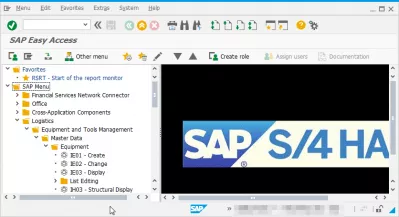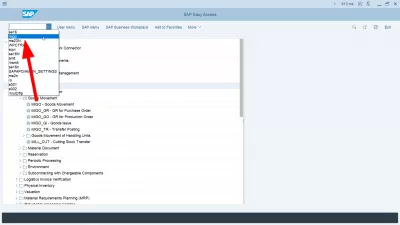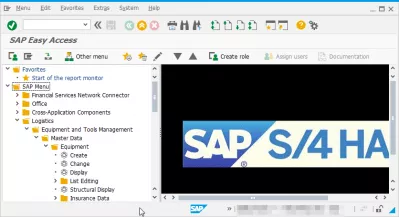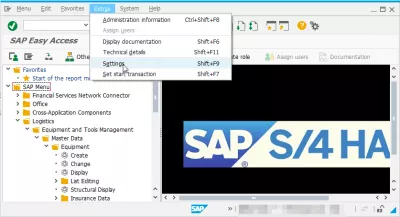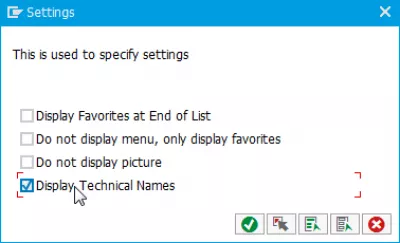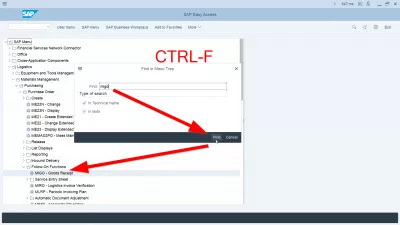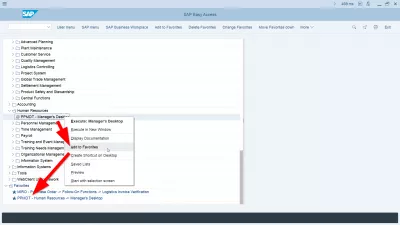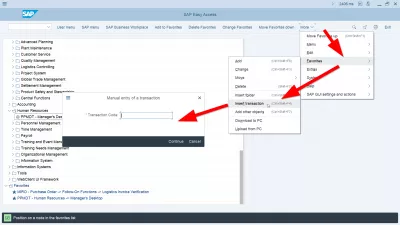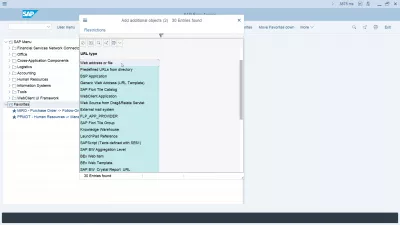Exibir nomes técnicos no SAP
- Como exibir códigos de transação no menu SAP
- Exibir código de transação no menu SAP
- Códigos de transações da SAP
- Como ativar nomes técnicos no SAP
- Como mostrar nomes técnicos no SAP
- Como ativar nomes técnicos no SAP
- Exibir nomes técnicos no menu SAP
- Como encontrar o código de transação no SAP?
- Como exibir o código de transação do SAP?
- Como adicionar código de transação aos favoritos no SAP?
- Como adicionar código de transação no menu SAP
- Perguntas Frequentes
- Introdução ao SAP HANA para não técnicos em vídeo - video
Como exibir códigos de transação no menu SAP
Resumindo: no menu Extras e Configurações, marque a caixa Exibir Nomes Técnicos, isso mostrará os códigos de transação ao lado da transação no SAP Easy Access.
Os nomes técnicos SAP serão exibidos no menu SAP antes do nome longo de cada transação.
Quando o SAP GUI mostrar nomes técnicos no menu SAP, você poderá usar esses códigos de transação para acesso direto e também para pesquisar uma transação usando o atalho Ctrl-F.
Exibir código de transação no menu SAP
Ter que procurar transações no menu do usuário do SAP pode parecer complicado, especialmente porque a busca nem sempre é bem-sucedida às vezes levando a erros de interface.
Códigos de transações da SAP
No entanto, fazer com que o SAP mostre códigos de transação / nomes técnicos ao lado dos nomes das transações pode ser bastante útil e é uma configuração simples para ativar.
Como mostrar o código de transação no SAP Fácil AcessoNa tela principal do SAP, abra o menu Extras> Configurações.
O atalho de teclado Shift + F9 também abre este menu onde podemos ter o código de transação de exibição do SAP.
Como ativar nomes técnicos no SAP
Aqui, marque a caixa Exibir nomes técnicos para mostrar códigos de transação no menu SAP ou desmarque-os para ocultá-los e salve a alteração.
E é isso, os códigos de transação agora são exibidos ao lado dos nomes das transações.
No menu Easy Access, você agora tem os tcodes do SAP com descrição.
Como mostrar nomes técnicos no SAP
Ter SAP mostrar nomes técnicos é um truque muito fácil, como os nomes técnicos de exibição no SAP é apenas uma caixa de seleção de distância.
Como ativar nomes técnicos no SAP
Os nomes técnicos da SAP são os códigos de transação, a serem utilizados para acesso direto a uma transação, a partir do menu do usuário SAP ou diretamente de uma transação.
Para obter nomes técnicos de exibição do SAP, basta ativar o código de transação de exibição da opção correspondente no menu SAP, acessível com SHIFT + F9.
Exibir nomes técnicos no menu SAP
Depois de ter verificado como ver nomes técnicos no SAP ou como mostrar os códigos de transação no SAP, o que é a mesma coisa, você poderá exibir os nomes dos campos técnicos no SAP.
Depois de descobrir como mostrar tcodes no menu SAP, basta consultar os códigos de transação de acesso fácil da SAP com os seguintes tcodes:
- O código de acesso do SAP Easy Access é SE41,
- O código de menu do usuário SAP é SMEN.
A solução também fará com que os favoritos da SAP mostrem o código da transação, o que será muito útil para compartilhar rapidamente uma transação com um colega.
A exibição dos códigos de transação também tornará suas capturas de tela mais significativas, pois tanto o código da transação quanto a descrição do nome da transação serão exibidos, será mais compreensível.
Como encontrar o código de transação no SAP?
Dependendo, se você já conhece a transação ou não, existem várias maneiras de encontrar um código de transação ou uma descrição de transação no SAP.
Encontrar código de transação no SAP- Procure o menu SAP para o nome ou código de transação correto,
- Pesquise o menu SAP para o nome ou código de transação contendo uma palavra-chave dada com Ctrl-F,
- Mostrar código de transação de dentro de uma transação na barra de status,
- Procure por um código de transação na lista de transações do SAP.
Como exibir o código de transação do SAP?
Na última SAP GUI versão 750, a barra de status não está mais na parte inferior da tela e nem sempre exibe o código de transação do SAP atualmente aberto.
Para ver o código de transação nas versões SAP 750 e mais recentes, uma vez dentro de uma transação, basta pressionar o botão localizado no canto superior esquerdo da tela entre duas setas. Ele exibe o sistema, cliente, usuário, servidor de aplicativos, programa, transação, tempo de resposta, tempo de interpretação ou viagens redondos / flushes.
Clique no código de transação, você também pode anotar o código de transação atual imediatamente, mas se você clicar na transação, a versão do SAP GUI Interface 750 e a Newer agora exibirá sempre o código de transação na barra de status, agora em cima de a interface.
Como encontrar o nome do programa do código de transação no SAP?Se você já conhece um código de transação, mas não sabe qual é o nome do programa, há duas maneiras principais de descobrir o nome do programa.
Encontrar nome do programa do código de transação no SAP- Use a função de pesquisa CTRL-F no SAP Fácil Access e procure pelo código de transação,
- Faça o download da lista de todos os códigos de transação do SAP e pesquise o nome do programa nessa lista.
Como adicionar código de transação aos favoritos no SAP?
Adicionando um código de transação aos seus favoritos no SAP é tão simples quanto a abertura do SAP Fácil acesso, a tela principal SAP, encontrando a transação na árvore de transação e fazendo um clique com o botão direito nele, selecionando a opção Adicionar à opção Favoritos.
De dentro da transação, verifique o código de transação na barra de status, anote-o e procure por ele no menu SAP para adicionar o código de transação aos favoritos.
Como adicionar código de transação no menu SAP
Você também pode adicionar seus próprios códigos de transação no menu SAP, desde que existam as transações no sistema - ou seja, por exemplo, o caso de transações personalizadas criadas pela sua organização.
Para adicionar um código de transação ao menu SAP, basta abrir a Interface SAP Fácil Access.
A partir daí, abra mais o menu, selecione o submenu Favoritos e, em seguida, clique em Inserir Transaction e insira o código de transação a ser adicionado ao menu SAP.
Você também pode adicionar esta transação usando o atalho Ctrl + Shift + F4 diretamente.
Se o seu código de transação não existir no SAP, você ainda poderá adicioná-lo usando a opção Adicionar Outros Objetos, na qual você terá permissão para inserir valores personalizados em seus favoritos.
Por exemplo, você pode adicionar um código de transação para acessar sua interface Fiori simplesmente criada um link URL da Web e inserir o endereço da Web do SAP Fiori!
Perguntas Frequentes
- O que significa SAP exibir nomes técnicos?
- * SAP* Nomes técnicos são códigos de transação usados para acessar uma transação diretamente, seja no menu* SAP* do usuário ou diretamente de uma transação.
- Como você exibe nomes técnicos e códigos de transação em SAP GUI?
- Nomes técnicos e códigos de transação podem ser exibidos em SAP GUI, ativando a opção 'Display Technical Nomes' nas configurações da GUI.
Introdução ao SAP HANA para não técnicos em vídeo

Yoann Bierling é um profissional de publicação e consultoria digital da web, causando um impacto global por meio de conhecimentos e inovação em tecnologias. Apaixonado por capacitar indivíduos e organizações a prosperar na era digital, ele é levado a fornecer resultados excepcionais e impulsionar o crescimento através da criação educacional de conteúdo.